RabbitMQ高可用集群搭建
我们接着上一章介绍的架构模式,开始在虚拟机上搭建高可用的RabbitMQ集群,这里使用的是最常用的镜像模式
这里我使用的CentOS7
集群节点说明
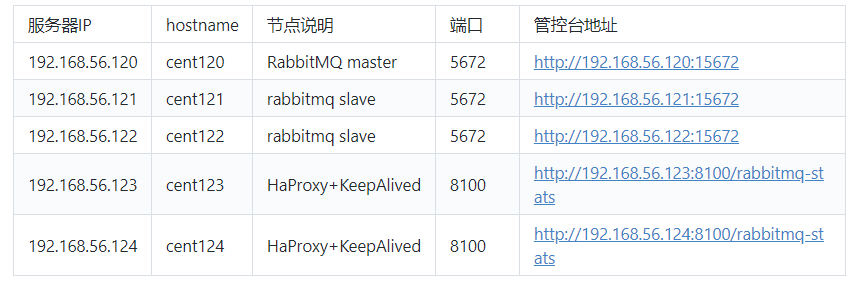
环境准备
准备5台虚拟机,这里可以先创建一个,然后根据第二章RabbitMQ的安装与启动,配置好后,进行虚拟机的复制,复制出多个后
- 修改其网络设置
- 修改hostname,
hostnamectl set-hostname xxx,然后重启 - 设置hosts文件,
vi /etc/hosts,这一步非常关键,如果不加,后面从节点加入机器是就要报错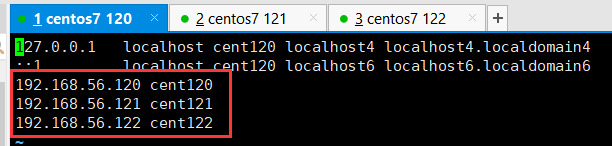
创建好5个后,将120,121,122的RabbitMQ启动,并访问控制台,看看是否都启动成功

文件同步
需要将主节点的cookie文件同步到其他节点上,这里就是将120的同步到121和122上
同步之前需要将RabbitMQ关闭
1 | $ scp .erlang.cookie 192.168.56.121:/var/lib/rabbitmq |
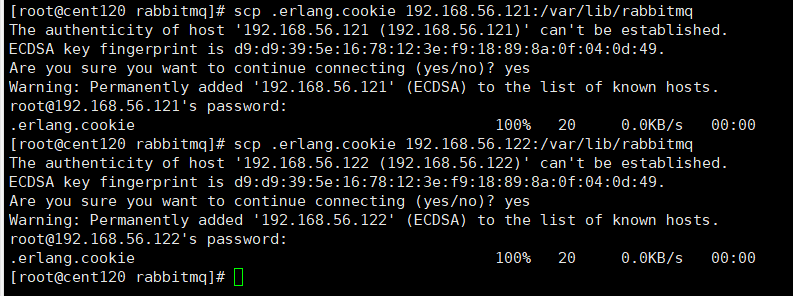
组成集群
接着就要搭建集群了
1.停止MQ服务
PS:我们首先停止3个节点的服务
1 | $ rabbitmqctl stop |
2.组成集群操作
使用以下命令对120,121,122执行,以集群状态启动
1 | $ rabbitmq-server -detached |
启动后可以使用lsof -i:5672命令,查看是否启动成功

3.slave加入集群操作
对121和122重复以下操作,注意!hosts中需要配置了ip与hostname的映射
1 | $ rabbitmqctl stop_app |
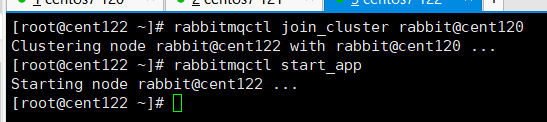
出现以下日志,说明启动成功,
4.修改集群名称
1 | $ rabbitmqctl set_cluster_name rabbitmq_cluster1 |
5.然后可以看一下集群状态
1 | $ rabbitmqctl cluster_status |
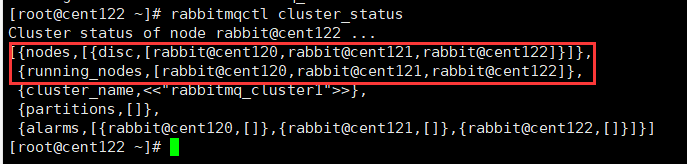
节点信息,包括集群名称,都有显示,说明集群构建成功
6.控制台访问
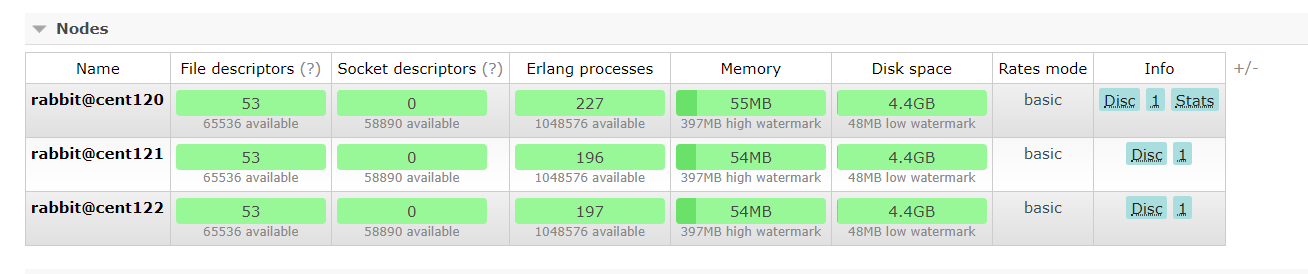
在Nodes模块,具有三个节点,可以看到,这些节点都有一个Disc标识,表示以磁盘形式存储,如果想要使用内存存储,可以在加入集群时添加参数,如下:
1 | $ rabbitmqctl join_cluster --ram rabbit@cent120 |
配置镜像队列
设置镜像队列策略(在任意一个节点上执行)
1 | $ rabbitmqctl set_policy ha-all "^" '{"ha-mode":"all"}' |
将所有队列设置为镜像队列,即队列会被复制到各个节点,各个节点状态一致,如果有消息发送到某个队列,会自动同步到其他节点的队列中
RabbitMQ高可用集群就已经搭建好了,我们可以重启服务,查看其队列是否在从节点同步。
整合HaProxy实现负载均衡
HaProxy简介
HAProxy是一款提供高可用性、负载均衡以及基于TCP和HTTP应用的代理软件,HAProxy是完全免费的、借助HAProxy可以快速并且可靠的提供基于TCP和HTTP应用的代理解决方案。
HAProxy适用于那些负载较大的web站点,这些站点通常又需要会话保持或七层处理。
HAProxy可以支持数以万计的并发连接,并且HAProxy的运行模式使得它可以很简单安全的整合进架构中,同时可以保护web服务器不被暴露到网络上。
HaProxy安装
因为我们之后要实现高可用,所以这里也使用两个节点部署,即123和124,步骤:
1 | //下载依赖包 |
问题:下载HaProxy时可能下载不了,可以直接浏览器访问下载下来后扔到服务器上进行解压
Haproxy配置
haproxy 配置文件haproxy.cfg详解,首先进入文件
1 | $ vi /etc/haproxy/haproxy.cfg |
配置:
1 | #logging options |
HaProxy启动
1 | $ /usr/local/haproxy/sbin/haproxy -f /etc/haproxy/haproxy.cfg |
启动后,可以访问http://192.168.56.123:8100/rabbitmq-stats,查看是否启动成功
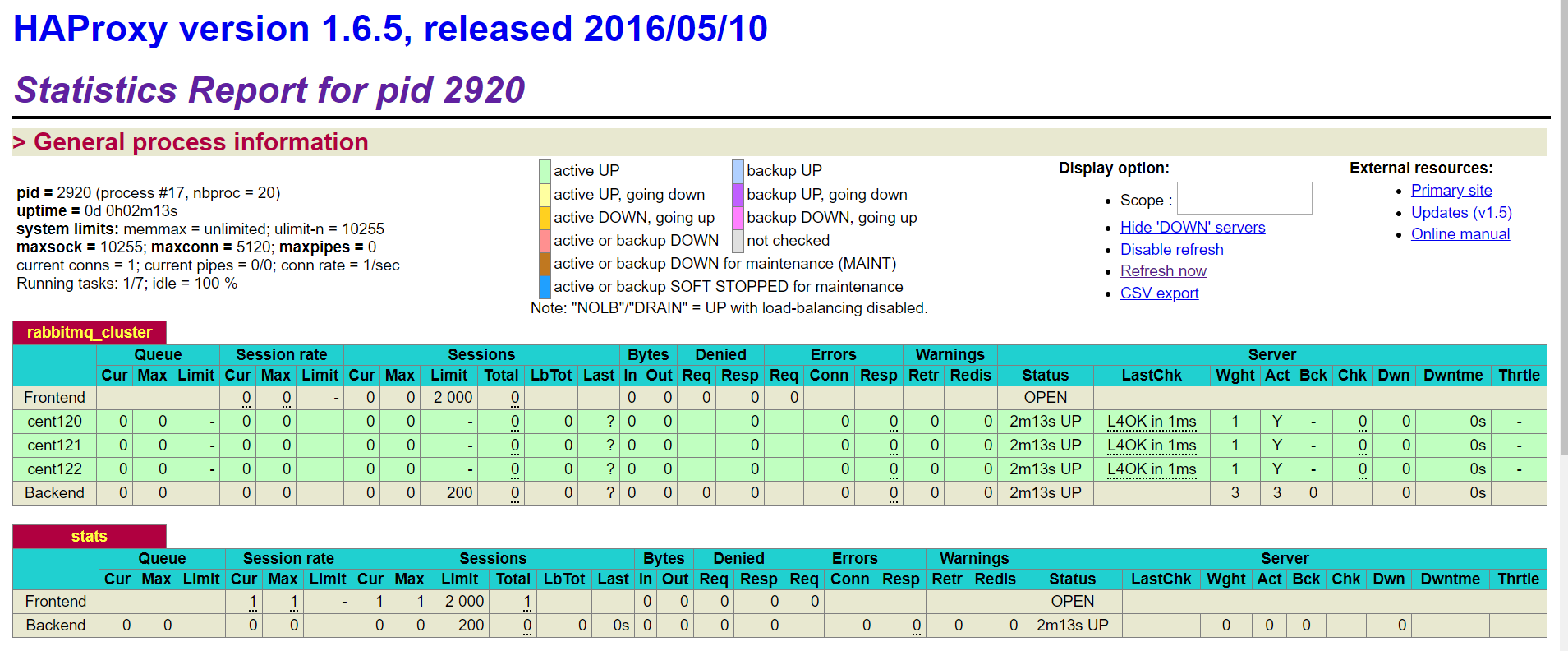
正确启动,并且有我们的三个节点
整合KeepAlived实现HaProxy的高可用
KeepAlived简介
Keepalived,它是一个高性能的服务器高可用或热备解决方案,Keepalived主要来防止服务器单点故障的发生问题,可以通过其与Nginx、Haproxy等反向代理的负载均衡服务器配合实现web服务端的高可用。Keepalived以VRRP协议为实现基础,用VRRP协议来实现高可用性(HA).VRRP(Virtual Router Redundancy Protocol)协议是用于实现路由器冗余的协议,VRRP协议将两台或多台路由器设备虚拟成一个设备,对外提供虚拟路由器IP(一个或多个)。
KeepAlived重要特性
- 管理LVS负载均衡软件,比如Nginx,HaProxy
- 实现LVS集群中节点健康检查
- 系统网络的高可用,失败转移
- KeepAlived维护了一个心跳,主节点回向备用节点发送心跳,表示自己还活在,如果心跳停止,备用节点会自动接管程序,成为主节点;当主节点恢复心跳,备用节点会释放资源,恢复备胎身份
KeepAlived安装
安装在123和124节点上
1 | //安装所需软件包 |
问题:下载HaProxy时可能下载不了,可以直接浏览器访问下载下来后扔到服务器上进行解压
KeepAlived配置
修改keepalived.conf配置文件
1 | $ vi /etc/keepalived/keepalived.conf |
这里我们把123节点当做主节点,配置为:
1 | ! Configuration File for keepalived |
124节点(备用节点)配置为:
1 | ! Configuration File for keepalived |
编写脚本
添加文件位置为vi /etc/keepalived/haproxy_check.sh(79、80两个节点文件内容一致即可)
1 | !/bin/bash |
执行脚本赋权
1 | $ chmod +x /etc/keepalived/haproxy_check.sh |
keepalived启动
1 | service keepalived start | stop | status | restart |
启动后,输入ip addr命令查看网络
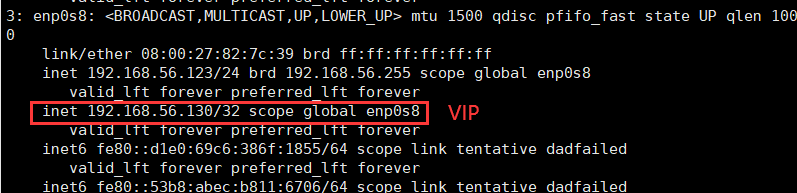
看到我们配置的130ip,即成功实现KeepAlived,这里130虚拟IP就是别人访问的IP先通过KeepAlived定位到123节点,然后通过HaProxy进行负载均衡,最后访问某个节点的RabbitMQ
这时我们可以测试一下,把123的KeepAlived关闭,看看备用节点会不会将130路由到它身上。

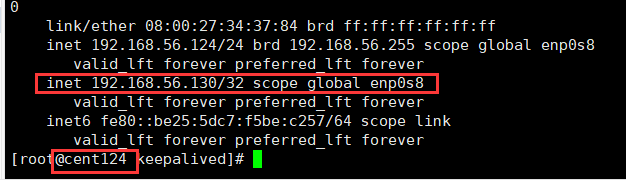
成功路由到130节点上,说明我们已经成功搭建一个高可用高性能的RabbitMQ集群
RabbitMQ配置文件
这里有两种配置:
- 环境变量配置文件:rabbitmq-env.conf
- 配置信息配置文件:rabbit.app
环境变量配置
1 | RABBITMQ_NODENAME=FZTEC-240088 节点名称 |
更详细的配置参见: http://www.rabbitmq.com/configure.html#configuration-file
配置信息配置
这里说几个关键配置
1 | #设置rabbimq的监听端口,默认为[5672]。 |
更详细的配置参见:http://www.rabbitmq.com/configure.html
集群恢复与故障转移
这里通过情景与解决方案进行研究
这里有两个节点,A和B,A为Master,AB为镜像队列
情景1:B先停,A后停
方案:先启动A后启动B,这是正常的情景
情景2:AB同时停
方案:可能是因为断电导致,一样先启动A再启动B
情景3:B先停,A后停,并且B无法恢复
方案:情景1的加强版,因为A是主节点,所以只需将B剔除,换一个新的备用节点即可,rabbitmqctl forget_cluster_node B,新节点会自动恢复镜像队列
情景4:B先停,A后停,并且A无法恢复
方案:情景3的加强版,这次是主节点无法恢复,这样从节点因为主节点没有启动,也无法启动,便无法使用上一次的命令剔除A节点。这时需要使用--ofline参数,即rabbitmqctl forget_cluster_node --ofline A,RabbitMQ会mock一个B节点,将A节点剔除,这样就可以启动了
情景5:B先停,A后停,并且A,B都无法恢复,能获得A或B的磁盘文件
方案:这种更复杂了,只能通过恢复数据的方式去恢复,将A或B的磁盘文件,数据库文件(存放在$RABBIT_HOME/var/lib/目录),拷贝到新的节点上,再将新节点hostname改为A或B的,然后如果是A(Master)文件,则使用情景4进行处理,如果是B(Slave)文件,则使用情景5处理
情景6:AB都无法恢复,且没有磁盘文件
方案:GG,没有任何办法
延迟队列
使用延迟队列,需要在RabbitMQ中安装一个延迟队列插件。
延迟队列的作用我们之前已经学习过,在100%可靠性投递的时候,最后一种方法,使用延迟队列保证100%投递,就是同时发两条消息,第一条先去投递消费处理,第二条五分钟后延迟投递,用来判断是否成功投递,如果没有再进行一次投递。
延迟队列的安装
1.到官网下载插件
rabbitmq_delayed_message_exchange-0.0.1.ez
https://github.com/rabbitmq/rabbitmq-delayed-message-exchange
http://www.rabbitmq.com/community-plugins.html
https://bintray.com/rabbitmq/community-plugins/rabbitmq_delayed_message_exchange/v3.6.x#files/
2.将插件存放到RabbitMQ安装目录的plugins目录中
1 | $ cd /usr/lib/rabbitmq/lib/rabbitmq_server-3.6.5/plugins |
3.启动延迟插件
1 | $ rabbitmq-plugins enable rabbitmq_delayed_message_exchange |
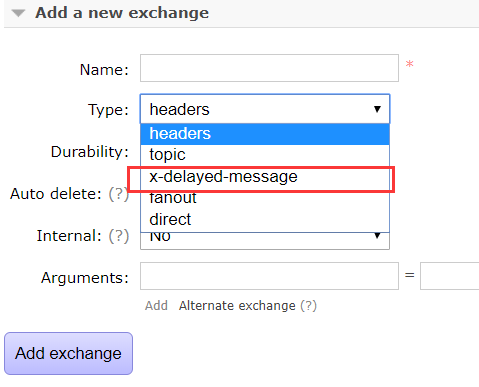
在控制台可以看到x-delayed-message即启用成功
延迟队列演示
1.创建队列
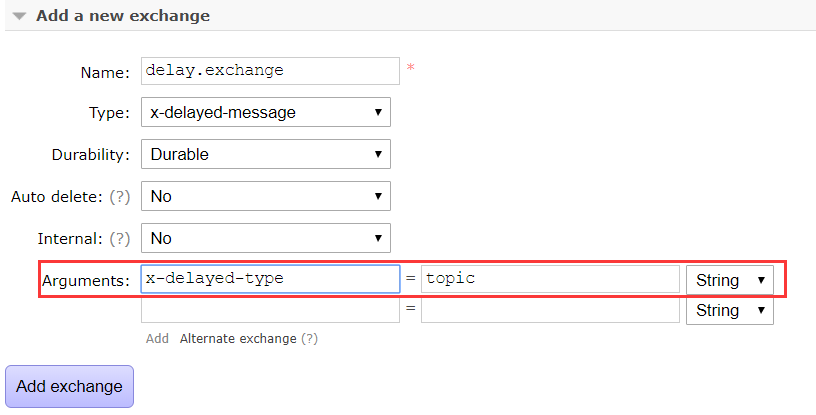
需要添加参数,设置为哪种类型的Exchange

2.创建队列
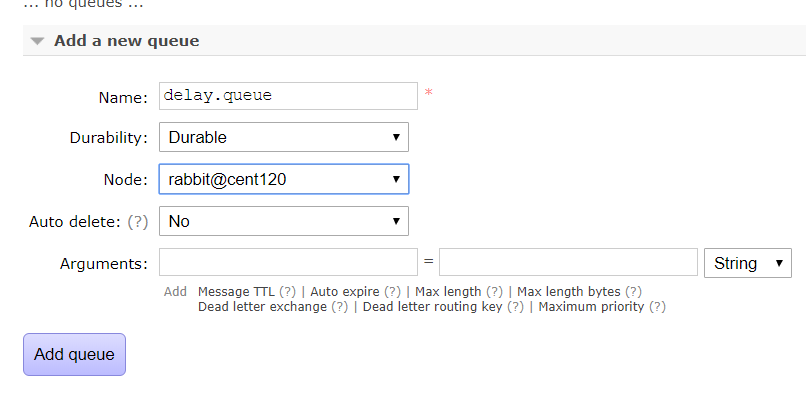

3.创建绑定关系
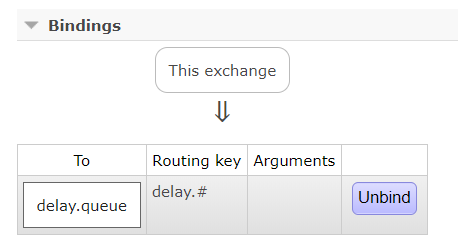
4.发送延迟消息
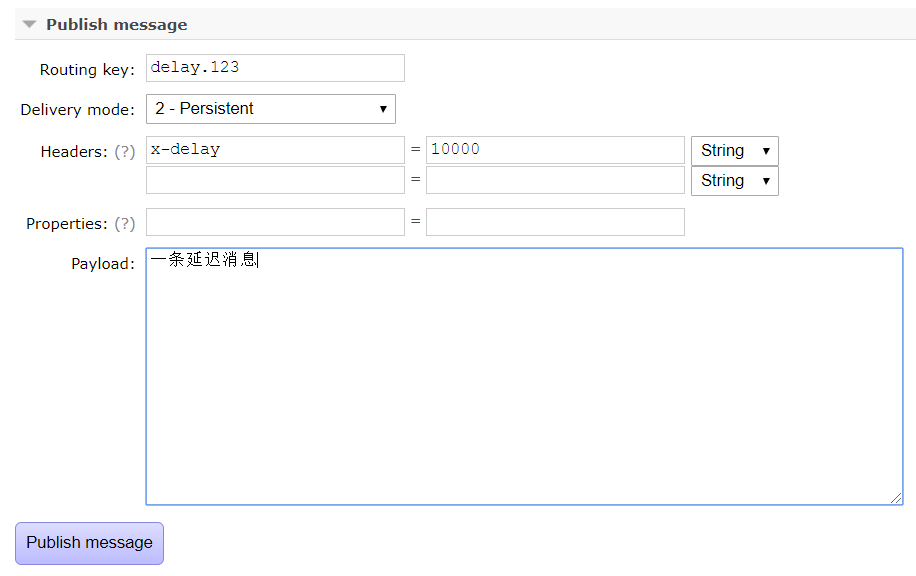
设置了10秒延迟时间,发送完立刻查看队列,没有消息

十秒后刷新,有一条消息,即延迟队列成功安装并使用
